SkyCiv構造3D解析ソフトウェア内からの鉄筋コンクリート断面の設計
SkyCiv 鉄筋コンクリート設計ソフトウェア エンジニアは、ACI に従ってコンクリートの梁と柱を設計できます 318, なので 3600, に 2, CSAA23およびBS 8110 (近日公開). ソフトウェアはスタンドアロンとして利用可能です (分析なし), または当社の分析ソフトウェアと統合; SkyCivビームとSkyCiv構造3D. 記事上で, SkyCiv構造3D内からRC設計の使用法を探求します (S3D): 
構造のモデリング
統合されたRC設計モジュールにより、ユーザーは構造3Dプログラムを使用して、構造をモデル化し、荷重と荷重の組み合わせを適用できます。. これにより、ユーザーは次のことができるようになります (a) モデル, 一度に複数のメンバーを分析および設計する (b) メンバーに対してより複雑で正確な分析を実行する (c) モデルから長さや断面のプロパティなどの属性を自動的にインポートします-> RC設計モジュール. S3Dを使用してモデル化する方法の詳細については – 私たちをご覧ください S3Dページの開始.
デザインモジュールを開く
構造を解いたら, 特定のデザインコードのデザインモジュールを開くことができます. これをする, 訪問 設計 右上隅にあるバブルをクリックして、選択したデザイン モジュールを起動します: 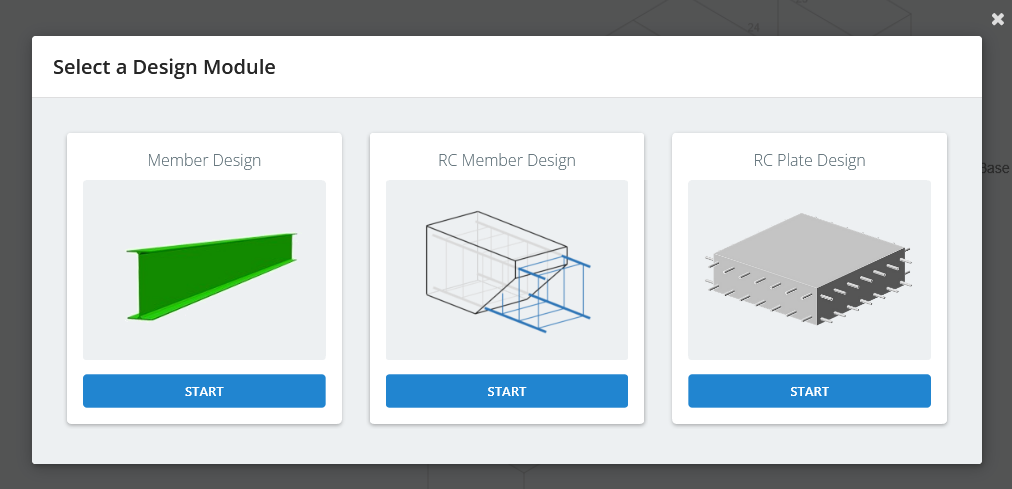 次の情報は自動的にデザインモジュールにインポートされます:
次の情報は自動的にデザインモジュールにインポートされます:
会員
メンバー全員が 解析モデルから自動的にインポートされます. これには、メンバーを梁/柱として分類するかどうかの自動割り当てが含まれます。, 長さ, および有効長係数. 注意: これらのオプションはいつでも編集および制御できます。 “メンバーパラメータの変更” ボタン, 変更はモデルとともに保存されます (ファイル – セーブ). 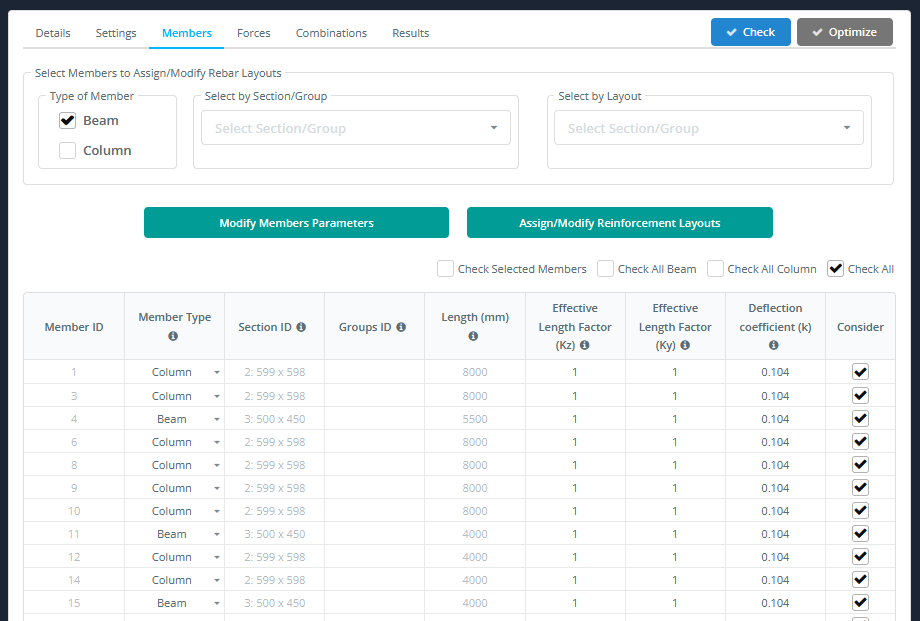
配筋レイアウトを割り当てるには, グラフィカル ウィンドウでマウスを使用するか、選択オプションの 1 つを使用してメンバーを選択する必要があります。 “部門/グループから選ぶ” そして “レイアウトで選ぶ”.
会員の種類
さらに働きたいメンバーのタイプを選択してください. チェックが入っている場合 “ビーム”, ビームメンバーのみ選択できます (列は無視されます).
部門/グループから選ぶ
ここでは、割り当てられたセクションまたはグループごとにメンバーを選択できます.
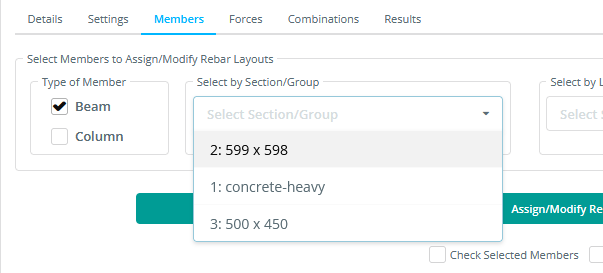
レイアウトで選ぶ
ここでは、割り当てられた鉄筋レイアウトによってメンバーを選択できます. 設計者は、初期基礎サイズを入力して、予備寸法と補強スケジュールが満たされていることを確認する予定です。, すべての梁と柱に使用できる事前定義された鉄筋レイアウトは 2 つだけです. レイアウトを再定義した後, リストから新しいものを見つけて選択できます. 新しい鉄筋レイアウトに名前を割り当てることができます, またはデフォルトで割り当てられます.
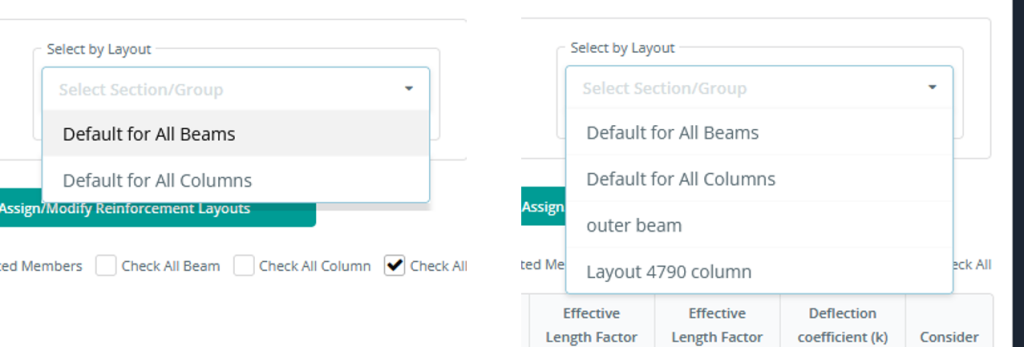
補強層を変更するには, [レイアウトで選択] ドロップボックスでその単一のレイヤーを選択し、 [鉄筋レイアウトの割り当て/変更] ボタンをクリックする必要があります。.
配筋レイアウトを割り当てるには, メンバーを選択して、 “配筋レイアウトの割り当て/変更” ボタン, [RC レイアウト] タブが表示されます。.
この係数は、断面に亀裂開口部があるビームたわみの計算に使用されます
材料特性や断面形状などの基本情報が自動的にモジュールに取り込まれます. モジュールのこの部分から、以下を制御することもできます:
- 縦方向の補強を定義する: 補強の複数の層を追加します (赤い水平線で表示), の入力を含む:
- バーの数
- バーの直径
- 上/下の距離
- カバー
- 開始/終了ポイント
- せん断補強: せん断補強の複数の層を追加します (緑で表示, グラフィックの縦線)
- バーの数
- バーの直径
- 間隔
- 開始/終了位置
- たわみ制御: 管理限界と持続的な活荷重の割合
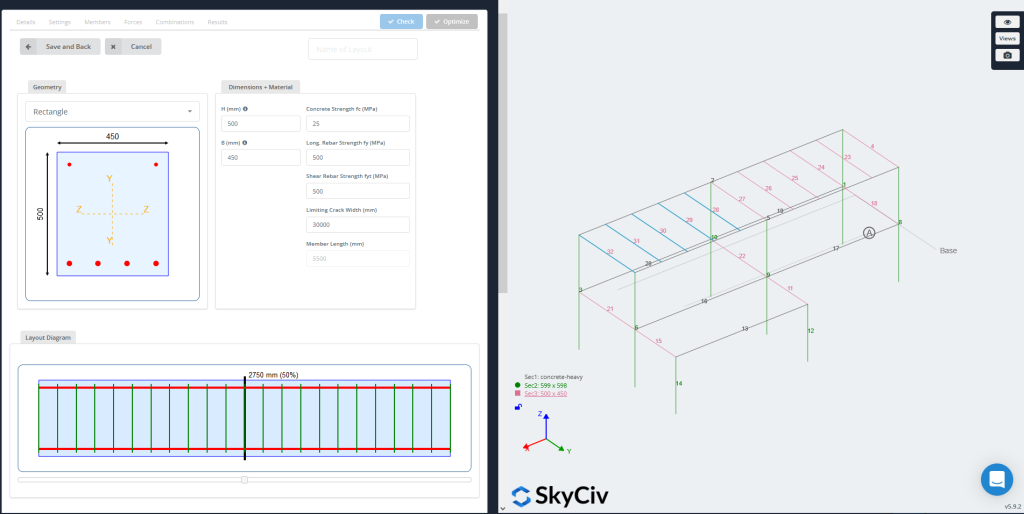
同じレイアウトを複数のメンバーに適用する
上記の例では, すべての柱に同じ鉄筋レイアウトを適用することをお勧めします. 青を使用してこれを行うことができます メンバーにコピー ボタン. これにより、複数のメンバー間で鉄筋の特性をコピーできます.
負荷と負荷の組み合わせ
分析の結果は、分析モデルから自動的にインポートされます, そのため、ユーザーがここで必要とするものは他にあまりありません. ユーザーは、 負荷 タブ, すべてのチェックポイントと力の図が表示されます (zを曲げる, 曲げy, アキシャル, せん断yおよびせん断z) これらはすべて設計計算で使用されます. 荷重の組み合わせも含まれ、モデルからインポートされます – モデリングフェーズで何も追加しなかった場合, に戻るだけです 型番 そして 荷重の組み合わせを追加する, またはASCEから荷重の組み合わせをインポートします, なので, S3D の EN または CSA 設計基準. RC設計ソフトウェア内から手動荷重の組み合わせを追加することもできます.
結果
デザインモジュールを実行する準備ができたら, クリック デザインを確認する. 結果は表として表示されます (列=異なるチェックと行=異なるメンバー). にカーソルを合わせると、各デザイン チェックの詳細が表示されます. 右側に, モデルは信号機スタイルの結果を表示します – メンバーの横に支配比率が表示されます. 以下の例では、列が通過していることは明らかです, しかし、せん断能力が不十分なため、梁は破損しています, 効用率 3.704. この比率は、メンバーの容量が使用されている量です. それはメンバーが 3.7 容量の倍. 
詳細な計算レポート
解決したら, ソフトウェアによって実行された完全なステップバイステップの計算を示す完全な計算レポートを確認することもできます. これが ACIの例 318 計算レポート SkyCiv RC設計ソフトウェアによって作成されました. これは、正確な仮定を理解するのに役立ちます, 設計チェックの参照と基準. これはPDFとしてダウンロードして、記録に保存したり、クライアントに渡したりすることができます. 
図面のエクスポート
Structural 3D は RC 部材を DXF 図面として自動的にエクスポートできます, 数回クリックするだけで! SkyCiv の詳細については、ここをクリックしてください 図面のエクスポート 特徴:

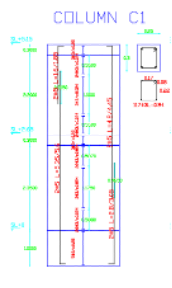
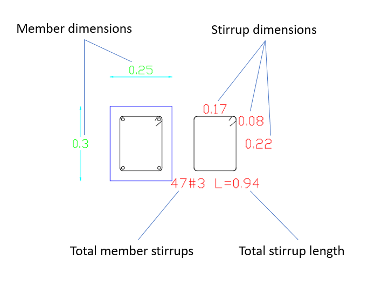
ビデオガイド
請求書 エラー: 無効なURLhttps://www.youtube.com/watch?v=AjFx0GMt7vU に url
